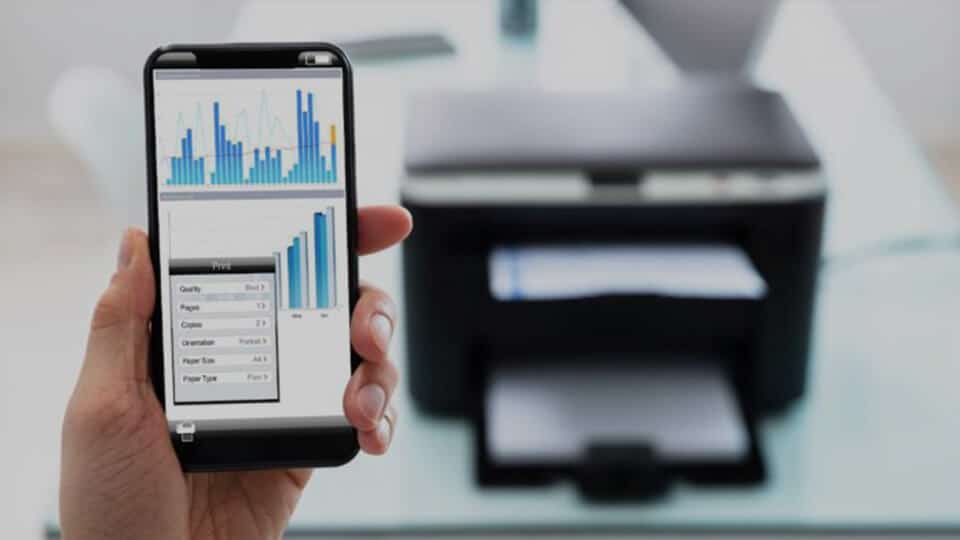آیا شما به دنبال یک راهنمای نصب برای چاپگر Epson هستید؟ ما در این مقاله قصد داریم نصب درایور پرینتر Epson را به شما آموزش دهیم. این مقاله همان چیزی است که شما برای نصب درایور پرینتر Epson به آن نیاز دارید با ما همراه باشید.

جشنواره پاییزه فروش ویژه پرینتر
در صورت تمایل به خرید پرینتر اپسون شما می توانید با مراجعه به قسمت فروشگاهی سایت ما نسبت به بررسی قیمت انواع پرینتر و خرید اقدام کنید.
با کلیک بر روی گزینه خرید پرینتر وارد فروشگاه تک یک شوید.
چگونه پرینتر Epson را نصب کنیم؟
ممکن است شما یک پرینتر Epson خریداری کنید اما نمی دانید که چگونه آن را نصب کنید؟ مهم نیست که شما از چه سیستمی استفاده می کنید (Window یا Mac) شما از طریق این راهنما می توانید گام به گام پرینتر Epson خود را نصب کنید.
قبل از شروع نصب پرینتر Epson، باید پرینتر خود را به شبکه وصل کنید تا بتوانید از رایانه استفاده کنید. برای تنظیم پرینتر و اتصال به شبکه خود، مراحل موجود در کتابچه راهنما را دنبال کنید.
- نصب پرینتر Epson در ویندوز
- نصب پرینتر Epson در mac
نصب پرینتر Epson در ویندوز
برای نصب پرینتر Epson در ویندوز باید مراحل زیر را طی کنید.
1. پرینتر را روشن کنید.
2. وارد وب سایت رسمی Epson شوید و نسخه ویندوز برنامه Epson Connect Printer Setup Utility را دانلود و نصب کنید.
3. توافق نامه را تیک بزنید و بر روی گزینه Next کلیک کنید.
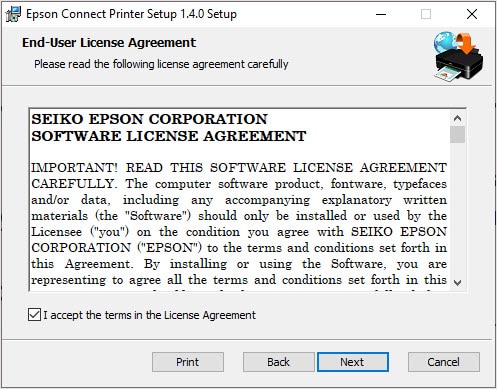
4. بر روی گزینه Install کلیک کنید و نصب کنید.
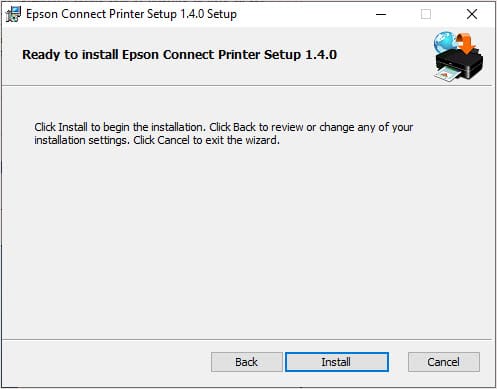
5. پرینتر خود را از فهرست انتخاب کرده و روی گزینه Next کلیک کنید.

6. نام پرینتر را ثبت کنید و بر روی گزینه Next کلیک کنید.

7. بر روی گزینه موافقم کلیک کنید.
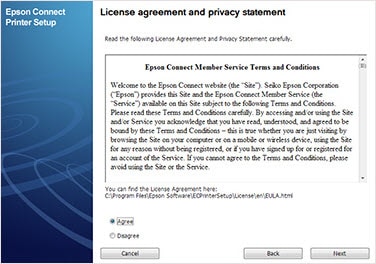
8. زمانی که پرینتر را در Epson Connect ثبت کردید، بر روی گزینه تأیید کلیک کنید.
9. شما می توانید، یک حساب کاربری جدید ایجاد کنید یا ثبت نام کنید.
10. بر روی گزینه بستن یا Close کلیک کنید.
نصب پرینتر Epson در Mac
1. پرینتر خود را روشن کنید.
2. وارد وب سایت رسمی Epson شوید و نسخه Mac از Epson Connect Printer Setup Utility را دانلود و نصب کنید.
3. بر روی گزینه ادامه کلیک کنید.
4. درست همانند نصب در ویندوز شما باید موافقت خود را در نصب تایید کنید. بنابراین بر روی گزینه Agree کلیک کنید.
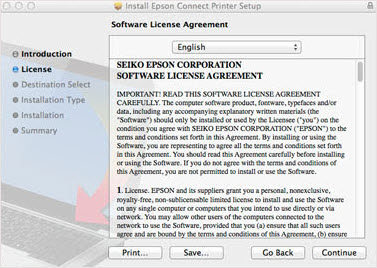
5. بر روی گزینه نصب یا Install کلیک کنید.

6. پرینتر خود را انتخاب کرده و بر روی گزینه Next کلیک کنید.
توجه داشته باشید: اگر پنجره باز شویی وجود نداشت شما می توانید پرینتر Epson خود را از طریق این منو نصب کنید.
Finder> Application> Epson Software> Epson Connect Printer Setup Setter
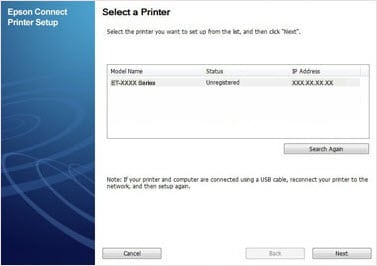
7. ثبت نام چاپگر را انتخاب کرده و سپس بر روی گزینه Next و ok کلیک کنید.
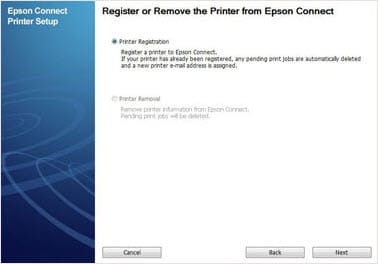
8. به قسمت پایین محتوا بروید و کادر انتخاب شرایط و ضوابط را تایید کنید و تیک بزنید ، سپس بر روی گزینه Next کلیک کنید.
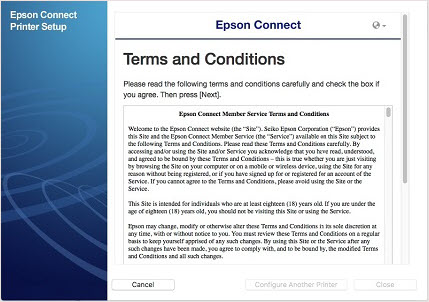
9. شما می توانید، یک حساب کاربری جدید ایجاد کنید یا ثبت نام کنید.
10. بر روی گزینه بستن یا Close کلیک کنید.
بروزرسانی درایور پرینتر Epson
پرینتر اپسون به درایورها نیاز دارد تا به درستی کار کنند. اگر نسخه قدیمی باشد، ممکن است باعث بروز مشکلاتی شود. برای بروز رسانی درایور دو راه وجود دارد : دستی و خودکار.
گزینه اول بروز رسانی به طور دستی
برای بروزرسانی درایورهای پرینتر Epson، باید به صفحه وب پشتیبانی Epson بروید سپس چاپگر خود جستجو کنید و درایور نسخه Windows خود را پیدا کنید (به عنوان مثال ویندوز 32 بیتی) و درایور را به صورت دستی بارگیری کنید.
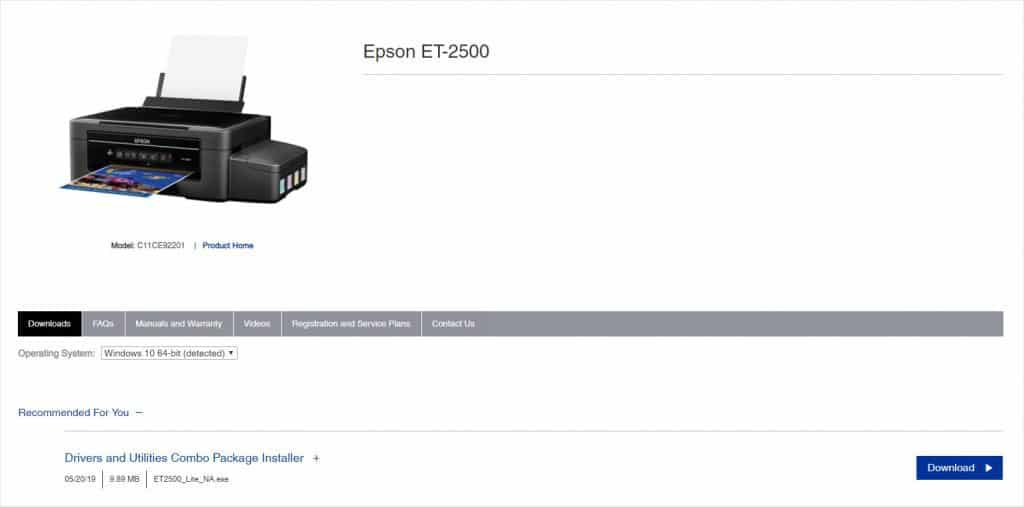
گزینه دوم بروزرسانی به طور خودکار
اگر وقت، حوصله و مهارت های رایانه ای ندارید تا درایور چاپگر خود را به صورت دستی به روز کنید، می توانید به صورت خودکار با Driver Easy این کار را انجام دهید. Driver Easy به طور خودکار سیستم شما را تشخیص داده و درایورهای صحیح را برای آن پیدا می کند. با Driver Easy دیگر لازم نیست که شما دقیقاً بدانید رایانه شما چه سیستمی را اجرا می کند، لازم نیست بدانید در بارگیری و نصب درایور اشتباه ریسک کنید و نیازی نیست هنگام نصب اشتباه نگران باشید.
می توانید درایورهای خود را به صورت خودکار با نسخه pro یا نسخه رایگان Driver Easy به روز کنید. اما با نسخه Pro فقط با 2 کلیک طول می کشد و شما پشتیبانی کامل و 30 روز ضمانت دریافت می کنید.
- Driver Easy را بارگیری و نصب کنید.
- Driver Easy را اجرا کنید و روی دکمه Scan Now کلیک کنید. سپس رایانه شما را اسکن کرده و هرگونه درایوری که دارای مشکل است را تشخیص می دهد.
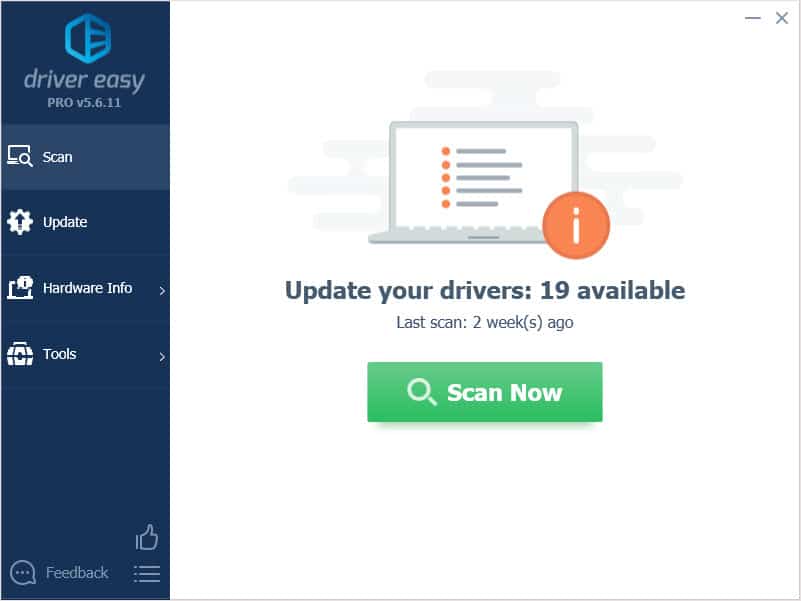
3. بر روی دکمه Update کنار درایور صوتی کلیک کنید تا به طور خودکار نسخه صحیح آن درایور را دانلود کنید، سپس می توانید آن را به صورت دستی نصب کنید (شما می توانید این کار را با نسخه رایگان نیز انجام دهید).
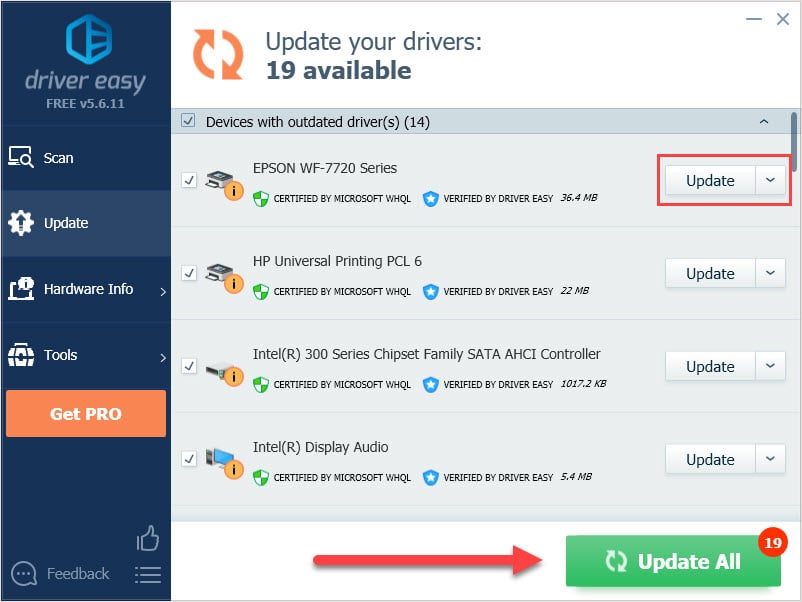
البته شما می توانید نسخه صحیح کلیه درایورهای قدیمی در سیستم خود دانلود و نصب کنید و روی گزینه Update All کلیک کنید.
در پایان نصب درایور پرینتر Epson کار بسیار راحتی است امیدوارم این مقاله نیازهای شما را برآورده سازد.